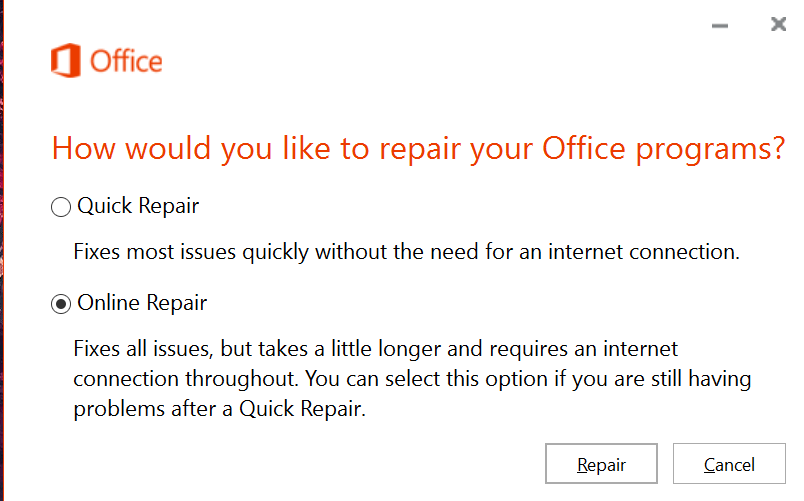FIX: Microsoft Excel ha esaurito gli errori di memoria
Per risolvere vari problemi del PC, consigliamo DriverFix: questo software manterrà i tuoi driver attivi e funzionanti, proteggendoti così da errori comuni del computer e guasti hardware. Controlla ora tutti i tuoi driver in 3 semplici passaggi:
- Scarica DriverFix (file di download verificato).
- Fare clic su Avvia scansione per trovare tutti i driver problematici.
- Fare clic su Aggiorna driver per ottenere nuove versioni ed evitare malfunzionamenti del sistema.
- DriverFix è stato scaricato da 502.786 lettori questo mese.
Se lavori in un’organizzazione, molto probabilmente hai l’ultima versione della suite Microsoft Office o Office 365 installata sul tuo PC. Anche se non lo fai, è molto improbabile che tu non abbia mai sentito parlare di Microsoft Excel prima.
Tuttavia, questo non rende Excel immune da bug occasionali. Tale sarebbe il caso di un messaggio di errore segnalato dagli utenti, che assomiglia a questo: Memoria esaurita. Risorse di sistema insufficienti da visualizzare completamente.
Come posso correggere errori di memoria insufficiente in Excel?
1 Verificare il contenuto del foglio di calcolo
Queste sono le cose principali che causano i messaggi di errore di memoria insufficiente:
- Inserimento di una riga o di una colonna
- Esecuzione di calcoli
- Copia e incolla
- Ordinamento
- Apertura o chiusura della cartella di lavoro
- Esecuzione di VBA
Se stai eseguendo una delle azioni sopra menzionate e ricevi l’errore, controlla cosa c’è esattamente che non va. In tal caso, prova a fare quanto segue:
- Ricontrolla le formule
- Ricontrolla i calcoli
- Evita di usare forme in eccesso
- Evita di utilizzare tabelle pivot complesse
- Cerca di non utilizzare macro e grafici complessi con molti punti dati
2 Controlla i tuoi componenti aggiuntivi di Excel
Se ritieni che un componente aggiuntivo di Excel sia responsabile di un errore, prova a disabilitarlo e quindi controlla se l’errore si verifica di nuovo.
- Fare clic su File
- Vai a Opzioni
- Seleziona Componenti aggiuntivi
- Fare clic sul pulsante Vai
- Seleziona i componenti aggiuntivi che desideri disabilitare o rimuovere
- Deseleziona la casella davanti al rispettivo componente aggiuntivo
- Fare clic su OK
3 Verifica Excel o installa gli ultimi aggiornamenti
- Fare clic con il pulsante destro del mouse sul pulsante Start
- Seleziona App e funzionalità dal menu a comparsa.
- Seleziona il Microsoft Excel e seleziona Modifica
A seconda che la copia di Office sia a portata di clic o basata su MSI, i passaggi successivi variano leggermente.
3.1. A portata di clic
Una finestra chiamata Come volete per riparare i programmi di Office apparirà
- Seleziona Riparazione in linea
- Scegli Ripara per assicurarti che tutto venga risolto
- L’ opzione Riparazione rapida è più veloce ma rileva e quindi sostituisce solo i file danneggiati
3.2. Basato su MSI
- In Modifica la tua installazione, seleziona Ripara
- Fare clic su Continua
- Segui le istruzioni fornite per completare il processo
4 Disabilita il tuo antivirus
Il software antivirus di solito viene eseguito in background scansionando il tuo file Excel mentre lo crei. Questo di solito farà esaurire la memoria di Excel e quindi attiverà il messaggio di errore.
Disattiva il tuo programma antivirus e verifica se Excel riscontra ancora questo errore. Ricorda che ogni programma antivirus è disabilitato in modo diverso, quindi controlla la documentazione sul sito web dello sviluppatore per maggiori informazioni.